Esta función le permite crear etiquetas para imprimir y asociar a sus productos o colocarlas en los expositores para facilitarle el momento de la venta (lectura del código de barras por el escáner).
Para productos con Variaciones
- Cree las variaciones de productos (sepa cómo aquí);
- Diríjase a Boffice > Productos > Productos;
- Haga click en el nombre del producto para entrar la página del mismo;
- Seleccione una de las variaciones, edite y haga click en Imprimir Etiqueta (como en el ejemplo de la imagen de debajo).

Para productos con Código de Barras
- Diríjase a Boffice > Productos > Productos;
- Haga click en el nombre del producto para entrar en su página;
- Haga click en Imprimir (el código está al lado de la foto del producto).

Tipo de Impresión
- Impresión Estándar: para utilizar en caso de emisión de etiquetas en impresoras A4;
- Impresión Térmica (EZPL): utilice esta opción si la impresión se realiza en una impresora de etiquetas.
Tipos de Imprssoras de Etiquetas
Vendus es compatible con impresoras que soportan el lenguaje EZPL (por ejemplo, Zebra o Godex). En este caso, debe instalar la Aplicación de Impresión. Conozca el aquí.
Plantilla
La principal diferencia es la disposición de la información (código de barras, nombre del producto, referencia y precio de venta al público).
Normal: indicado para adjuntar a los productos.
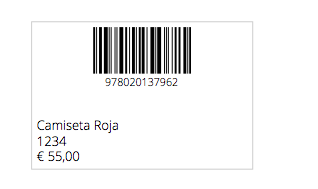
Expositor: indicado para colocar, tal y como su nombre indica, en la propia estantería, facilitando así la consulta por parte de sus clientes.
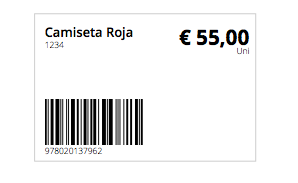
Dimensiones de la Etiqueta
Defina la anchura y altura en milímetros. Vendus adapta automáticamente el tamaño de los caracteres a las dimensiones que usted defina.
Márgenes entre Etiquetas
Compruebe cuál es la distancia, en milímetros, entre las etiquetas, para que se impriman correctamente.
Copias
Indique el número de copias que quiere imprimir para esa etiqueta específica, o sea, cuántos productos con la misma variación cuando necesiten esta etiqueta.


